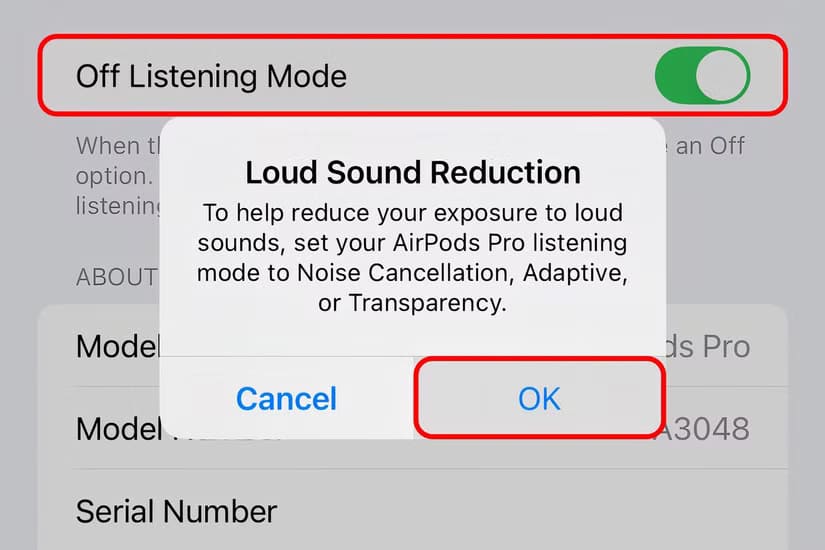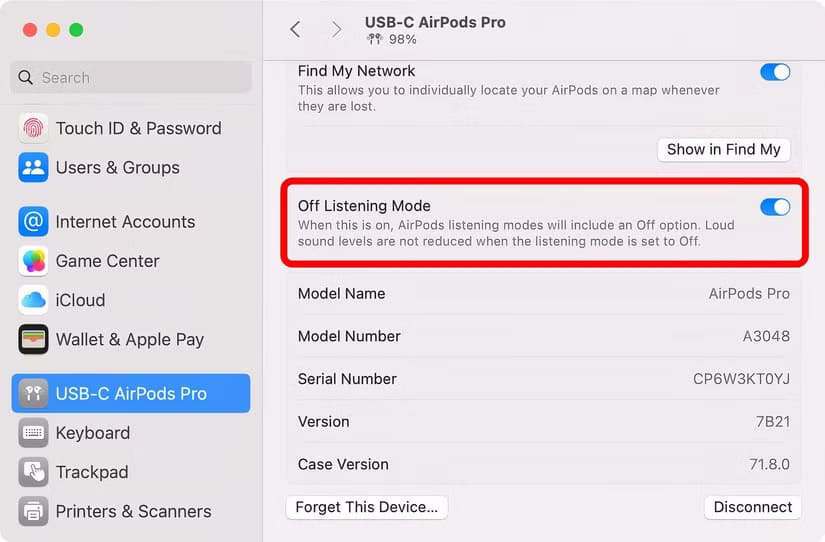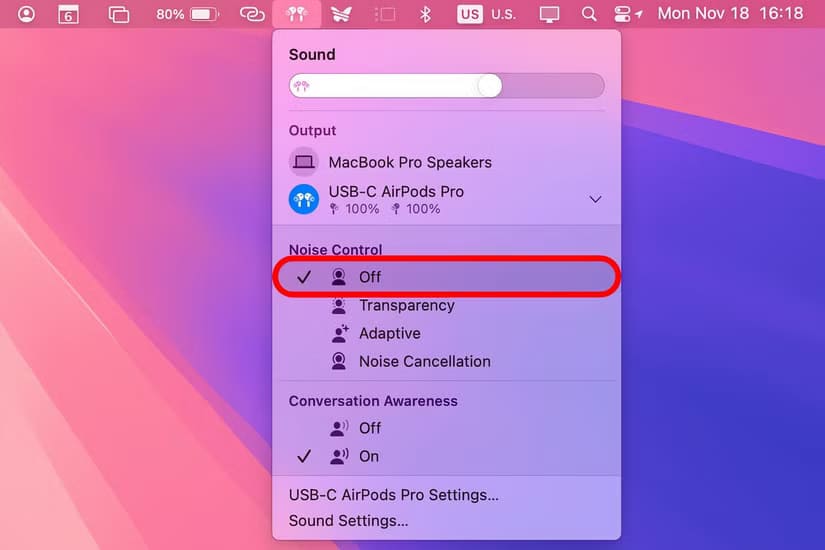طريقة إيقاف خاصية إلغاء الضوضاء النشطة في سماعات AirPods بسهولة
خاصية إلغاء الضوضاء النشطة في سماعات AirPods توفر تجربة استماع هادئة ومركزة، لكنها قد لا تكون الخيار المثالي في جميع الأوقات. قد تحتاج أحيانًا إلى سماع الأصوات المحيطة أثناء استخدام السماعات، مثل عند التحدث مع الآخرين أو عند المشي في الأماكن العامة. تعلم كيفية إيقاف هذه الخاصية يتيح لك التحكم الكامل في تجربة الاستماع.
النقاط الرئيسية
- يمكنك إيقاف تشغيل إلغاء الضوضاء على AirPods Pro 2 من خلال تمكين خيار “إيقاف” ضمن “التحكم في الضوضاء”.
- تعرض طرز AirPods الأخرى، بما في ذلك AirPods 4، خيار “إيقاف” افتراضيًا ضمن “التحكم في الضوضاء”.
- تخفي Apple خيار “إيقاف” على AirPods Pro 2 كجزء من جهودها لتحسين صحة السمع لحماية المستخدمين من الأصوات العالية.
يمكنك تعطيل إلغاء الضوضاء النشط على AirPods إذا لم يعمل بشكل جيد لتلبية احتياجاتك، أو إذا كنت تفضل البقاء على دراية كاملة بالمحيط المحيط بك. تخفي Apple الآن خيار التحكم “إيقاف” لمالكي AirPods Pro 2، ولكن يمكنك إعادته بسهولة من خلال هذه الخطوات.
كيفية إيقاف تشغيل إلغاء الضوضاء في AirPods
يمكنك تعطيل إلغاء الضوضاء في AirPods في الإعدادات أو مركز التحكم أو عبر أداة. ومع ذلك، بالنسبة إلى AirPods Pro 2، يجب عليك أولاً تمكين خيار إيقاف تشغيل إلغاء الضوضاء بالكامل.
حدد سماعات AirPods المتصلة من تطبيق “الإعدادات” على جهاز iPhone أو iPad، ثم مرر لأسفل وقم بتشغيل المفتاح المسمى “إيقاف تشغيل وضع الاستماع”. سترى رسالة توصي بتشغيل أحد أوضاع إلغاء الضوضاء لتقليل التعرض للأصوات العالية.
قم بتأكيد المطالبة بتمكين خيار “إيقاف التشغيل” المخفي.
يمكنك أيضًا تمكين هذا الخيار على جهاز Mac الخاص بك. للقيام بذلك، افتح تطبيق “إعدادات النظام” وحدد سماعات AirPods المتصلة بالقرب من أسفل الشريط الجانبي. على الجانب الأيمن، مرر إلى الأسفل وقم بتشغيل المفتاح المسمى “إيقاف تشغيل وضع الاستماع”.
يمكنك الآن تعطيل إلغاء الضوضاء على AirPods Pro.
التعليمات للقيام بذلك هي نفسها في جميع AirPods. مع توصيل سماعات الأذن، افتح مركز التحكم عن طريق التمرير لأسفل من الزاوية اليمنى العليا من الشاشة، واضغط مع الاستمرار على شريط تمرير مستوى الصوت للكشف عن الخيارات المخفية، ولمس زر التحكم في الضوضاء، واختر “إيقاف” لاستخدام AirPods بدون أي ميزات لإلغاء الضوضاء.
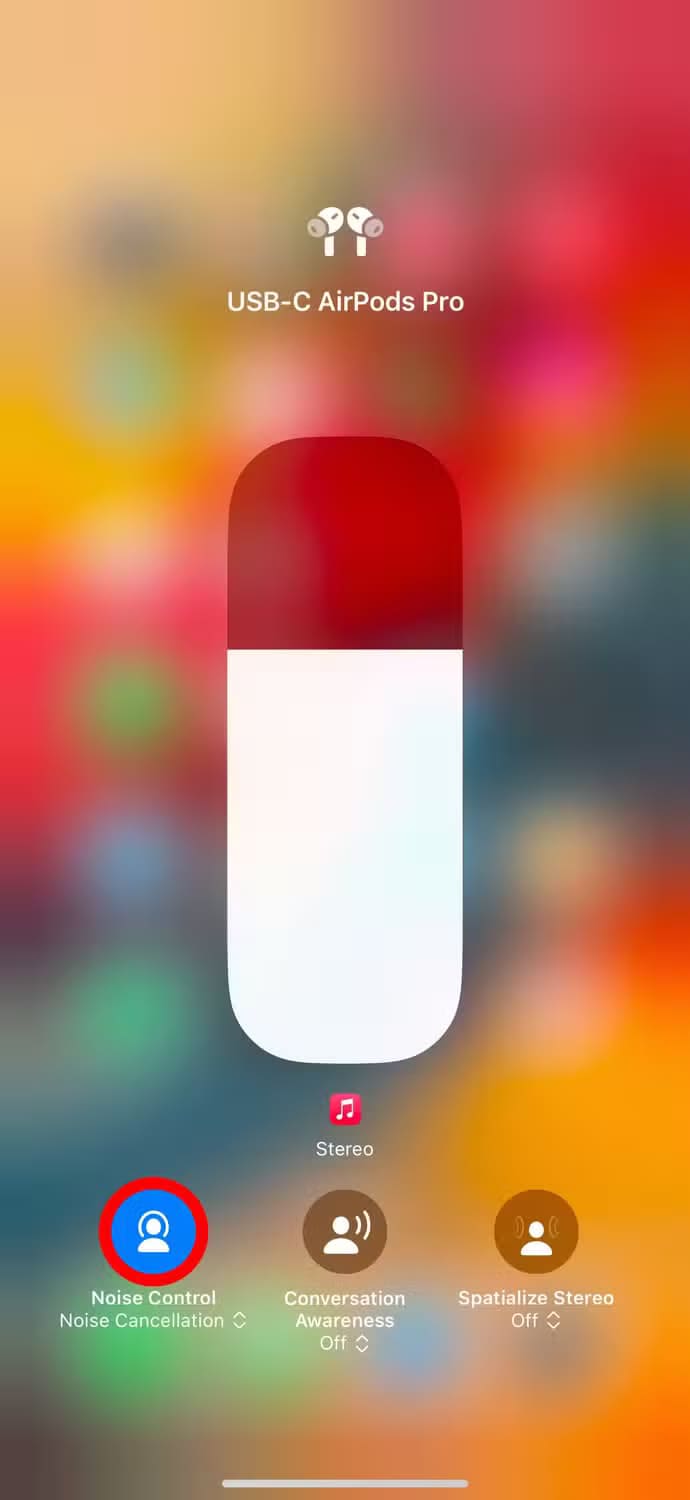
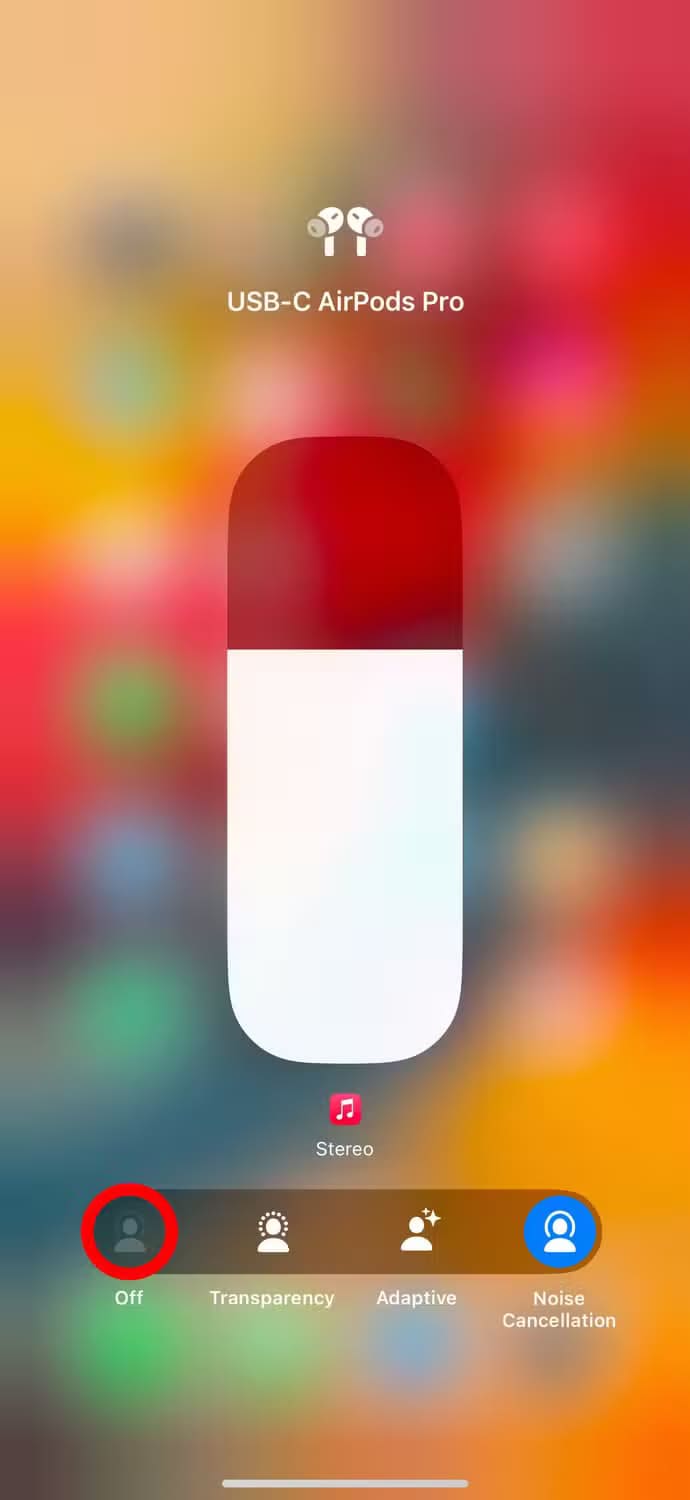
على جهاز Mac الخاص بك، اضغط على شريط تمرير مستوى الصوت في شريط القائمة واختر “إيقاف” ضمن “التحكم في الضوضاء”.
نصيحة
هل تستمر AirPods في إعادة تمكين إلغاء الضوضاء بعد تحديد خيار إيقاف التشغيل؟ لقد نجحت معي عملية إيقاف تشغيل ميزات الصوت التكيفية مثل مستوى الصوت المخصص وإدراك المحادثة وتقليل الصوت العالي.
ما هي طرازات AirPods التي تخفي خيار إيقاف تشغيل إلغاء الضوضاء؟
فقط طراز AirPods Pro 2 (2024) يخفي خيار إيقاف تشغيل إلغاء الضوضاء تمامًا. تعرض الطرز الأخرى، بما في ذلك AirPods 4 الجديدة، خيار إيقاف التشغيل عند استخدام التحكم في الضوضاء.
يتوفر خيار “إيقاف تشغيل وضع الاستماع” مع AirPods Pro 2 المتصل بجهاز iPhone يعمل بنظام iOS 18.1 أو أحدث، أو جهاز iPad يعمل بنظام iPadOS 18.1 أو أحدث، أو جهاز Mac يعمل بنظام macOS Sonoma 15.1 أو أحدث.
لا يتوفر هذا الخيار عند استخدام AirPods كسماعات أذن بلوتوث عادية على أجهزة غير تابعة لشركة Apple مثل الهواتف والأجهزة اللوحية التي تعمل بنظام Android.
لماذا أجرت Apple هذا التغيير؟
تخفي AirPods Pro 2 هذا الخيار كجزء من جهود Apple لتحسين صحة السمع. وافقت إدارة الغذاء والدواء الأمريكية على AirPods Pro 2 كمساعد سمعي من الدرجة السريرية، لذلك تريد Apple ضمان حصول المالكين على حماية سمعية كافية بمجرد إخراجها من العلبة. كشفت الاختبارات أن التبديل إلى إلغاء الضوضاء النشط يمكن أن يقلل الأصوات العالية بمقدار 23 ديسيبل على حساب وضوح الصوت.
من خلال إخفاء خيار “إيقاف التشغيل“، ثبطت Apple بالتأكيد عزيمة مالكي AirPods Pro 2 عن استخدام سماعات الأذن الخاصة بهم دون إلغاء الضوضاء النشط. أرادت Apple التأكد من أن الأشخاص عديمي الخبرة لن يعطلوا إلغاء الضوضاء عن طريق الخطأ.
يمكن للمستخدمين المحترفين وأي شخص آخر يعرف طريقه حول إعدادات AirPods دائمًا إعادة الخيار المخفي.
ملاحظة
حتى مع تعطيل إلغاء الضوضاء النشط، لا يزال يتم حظر بعض الضوضاء الخارجية بفضل الختم المادي الذي تشكله AirPods مع أذنك.
تلاحظ صفحة دعم Apple، “بالنسبة لـ AirPods Pro 2 على الأجهزة المتوافقة، يؤدي إيقاف تشغيل التحكم في الضوضاء أيضًا إلى تعطيل ميزات حماية السمع”. وكما تقول الشركة بصراحة، “سمعك غير محمي عند ضبط وضع الاستماع على إيقاف التشغيل”، حيث لا يتم تقليل مستويات الصوت العالية والضوضاء البيئية.
تقول شركة Apple أن AirPods Pro 2 تضاعف فعالية إلغاء الضوضاء النشط مقارنة بـ AirPods Pro من الجيل الأول (2019) وأحدث AirPods 4 مع إلغاء الضوضاء النشط (2024). مطلوب مضاعفة إلغاء الضوضاء لقدرات صحة السمع في AirPods Pro 2 الجديدة.
يمكن أن تساعد التكنولوجيا في حماية سمعك
إذا تركك التحديث إلى iOS 18.1 تحك رأسك وتتساءل لماذا لا يمكنك إيقاف تشغيل إلغاء الضوضاء النشط على AirPods Pro 2، فهذا هو جوابك. أترك خيار إيقاف التشغيل ممكّنًا من أجل المرونة، لكنني أوصي أيضًا باستخدام إلغاء الضوضاء كلما أمكن ذلك والحد من الحد الأقصى لمستوى صوت AirPods.
يحدث فقدان السمع تدريجيًا، بمرور الوقت، دون أن تدرك ذلك، لكن ميزات صحة السمع من Apple يمكن أن تساعدنا جميعًا في الحفاظ على سمعنا، لذلك سيكون من العار عدم استخدامها.